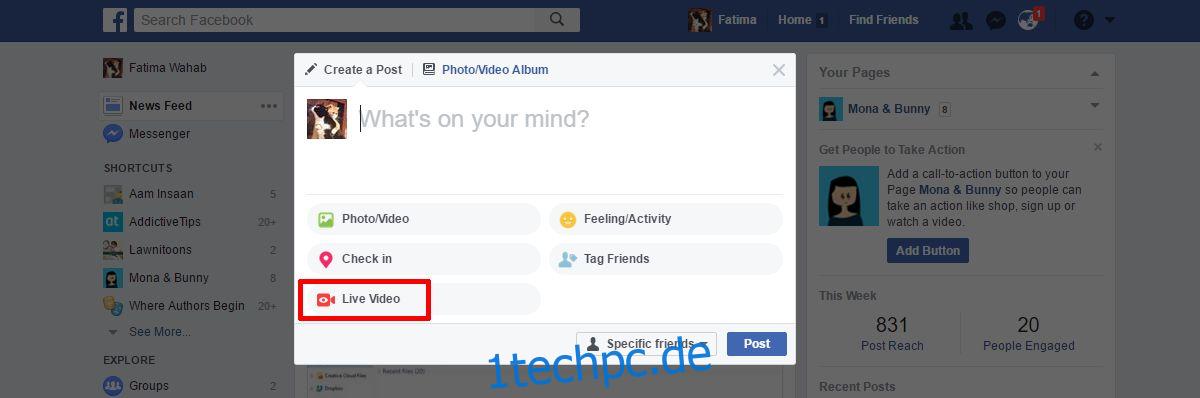Sie können live von Ihrem Facebook-Konto übertragen. Diese Funktion gibt es seit etwa einem Jahr, jedoch nur für Smartphone-Benutzer. Facebook-Seiten hatten die Möglichkeit, vom Desktop aus live zu gehen, normale Benutzer jedoch nicht. Facebook hat die Go-Live-Funktion jetzt erweitert, sodass jeder von seinem Desktop aus live gehen kann. Die Funktion funktioniert über Ihren Newsfeed und Ihr Profil. Wenn Sie jemals von Ihrem Telefon aus live gegangen sind, wird die Lernkurve gering sein. Der große Vorteil, von Ihrem Desktop aus auf Facebook live gehen zu können, besteht darin, dass Sie eine Verbindung zu einer externen Kamera mit besserer Qualität herstellen können. So können Sie auf Facebook live gehen.
Gehen Sie live auf Facebook – Desktop
Melden Sie sich über Ihren Webbrowser bei Facebook an. Gehen Sie zu Ihrem Newsfeed oder zu Ihrer Profilseite. Klicken Sie in Ihrem Newsfeed in das Statusaktualisierungsfeld und warten Sie, bis es mit zusätzlichen Optionen erweitert wird. Eine der Optionen im Update-Feld ist „Go Live“. Klick es.
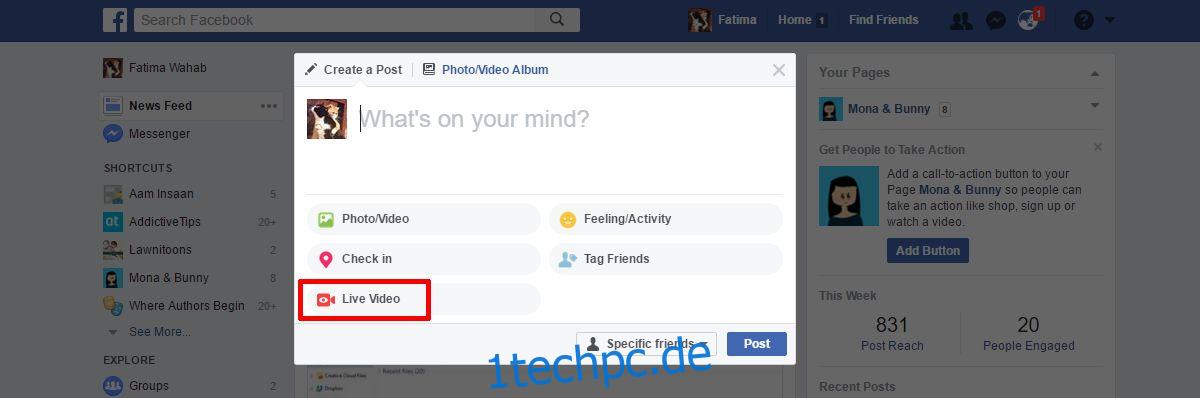
Klicken Sie auf Ihrer Profilseite direkt über dem Statusaktualisierungsfeld auf die Option „Live-Video“.
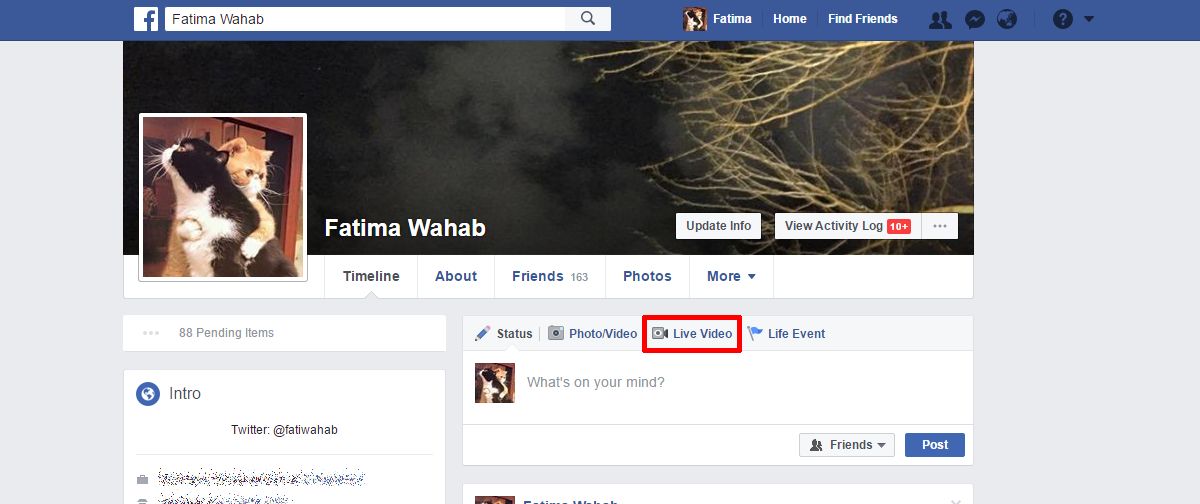
Sie können auswählen, wer Ihre Live-Übertragung sehen kann, aber Sie müssen das Publikum auswählen, bevor Sie auf die Schaltfläche „Go Live“ klicken. Um die Zielgruppe auszuwählen, klicken Sie auf das Zielgruppen-Dropdown-Menü im Statusaktualisierungsfeld. Hier steuern Sie die Sichtbarkeit von allem, was Sie posten. Verwenden Sie es, um einzugrenzen, für wen Ihr Live-Feed sichtbar ist, und klicken Sie auf „Weiter“.
Es öffnet sich ein neues Fenster und Facebook fordert Sie auf, auf Ihre Kamera und Ihr Mikrofon zuzugreifen. Klicken Sie auf „Live gehen“, wenn Sie fertig sind. In diesem Fenster können Sie eine externe Webcam anschließen. Klicken Sie auf die Option „Um Live-Videos von einem externen Gerät zu teilen, klicken Sie hier“ direkt über der Schaltfläche „Live gehen“, um eine externe Webcam zu verwenden.
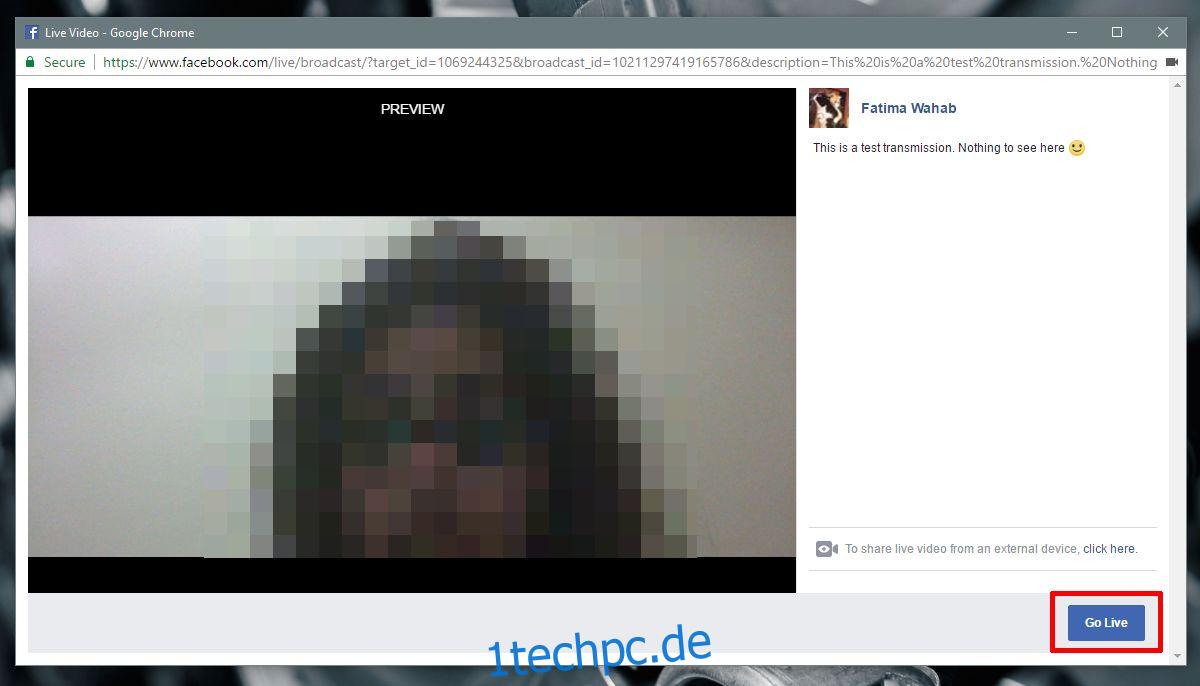
Wenn Sie eine Live-Übertragung beenden, fragt Facebook Sie, ob Sie das Video in Ihre Chronik hochladen möchten. Klicken Sie auf „Fertig“, um es hochzuladen, oder auf „Video löschen“, um die Option zu überspringen. Wenn Sie auf „Video löschen“ klicken, gibt es keine Möglichkeit, es wiederherzustellen.
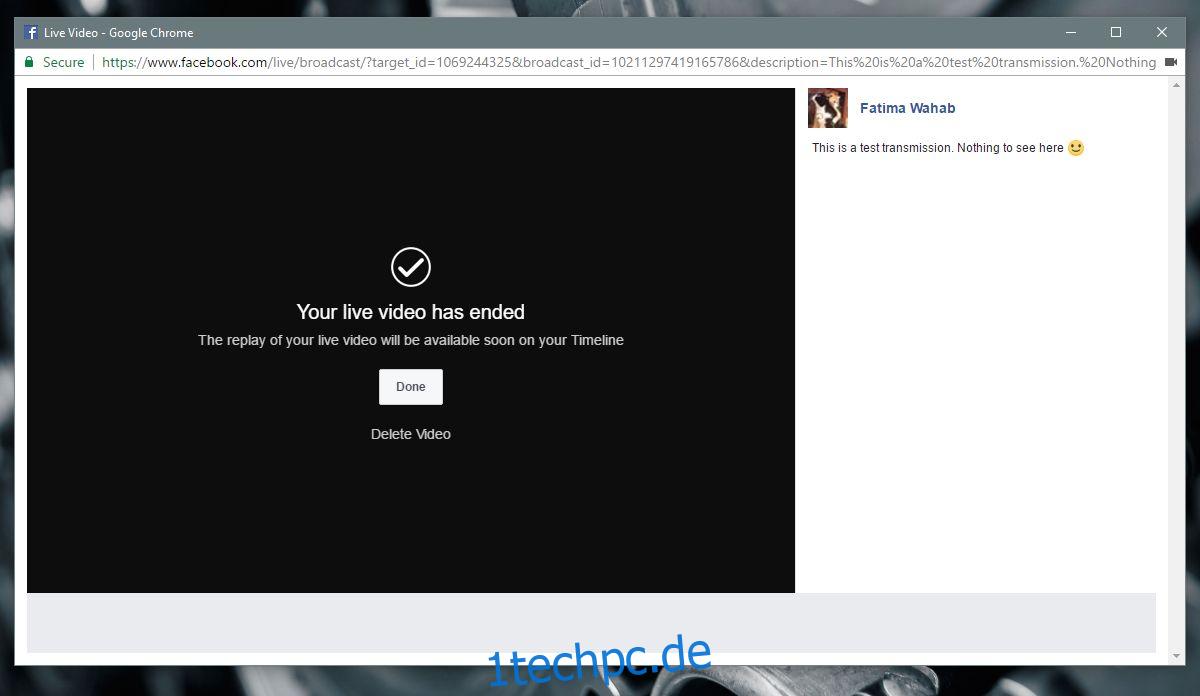
Gehen Sie live auf Facebook – iOS & Android
Das Status-Update-Feld in der Facebook iOS- und Android-App hat eine Live-Schaltfläche. Tippen Sie darauf, um auf Facebook live zu gehen. Sie wechseln zum Kamera-Viewer. Hier können Sie die Zielgruppe für Ihren Live-Feed auswählen. Tippen Sie auf die Zielgruppenauswahl unter Ihrem Namen und wählen Sie aus, welche Ihrer Freunde den Feed sehen können. Tippen Sie auf Go Live, wenn Sie bereit sind.
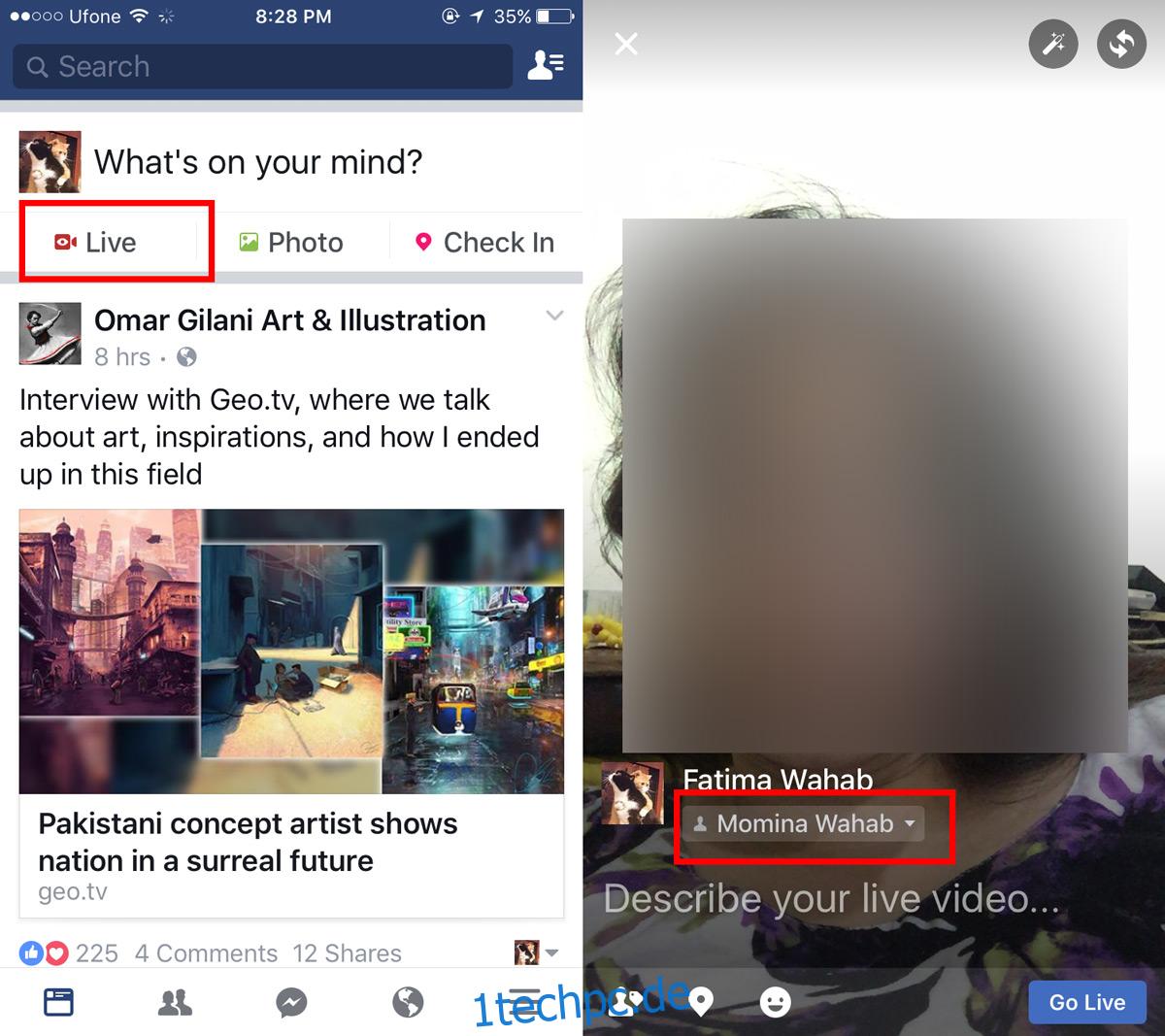
Wenn Sie mit der Übertragung fertig sind, tippen Sie auf die Schaltfläche „Ende“. Wie bei der Desktop-Funktion fragt Sie die App, ob Sie das Video in Ihre Timeline hochladen möchten. Sie können die Option überspringen, aber Sie verlieren das Video. Die iOS- und Android-Apps bieten Ihnen auch die Möglichkeit, das Video auf Ihrer Kamerarolle zu speichern. Tippen Sie auf die Download-Schaltfläche neben der Schaltfläche „Hochladen ein“, um sie in Ihrer Kamerarolle zu speichern.
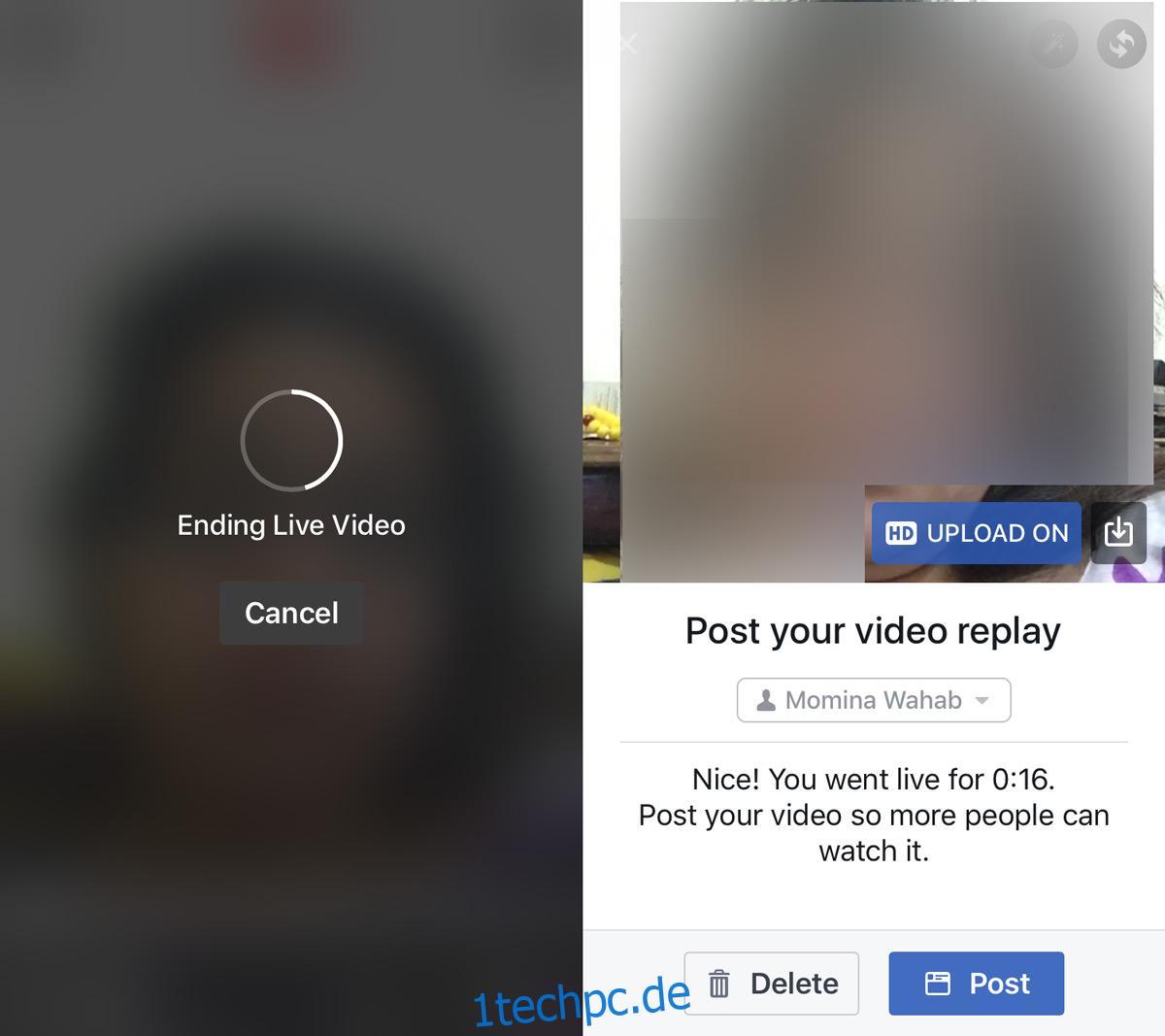
Deine Freunde werden benachrichtigt, wenn du live gehst. Nur die Freunde, mit denen Sie Ihren Live-Feed geteilt haben, erhalten die Benachrichtigung.